ppt怎么设置幻灯片循环播放
发布时间:2017-01-06 14:34
相关话题
你知道怎么设置幻灯片循环播放吗?下面小编就为你介绍ppt怎么设置幻灯片循环播放的方法啦!
ppt设置幻灯片循环播放的方法:
打开要设置为循环播放的幻灯片文件
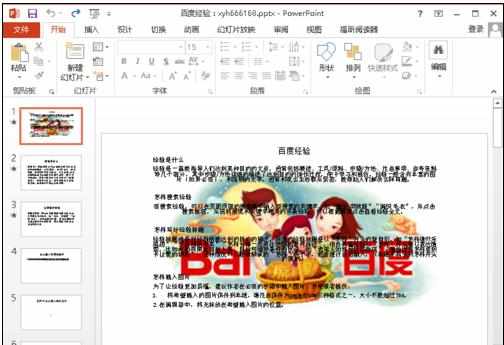
点击菜单栏中的“幻灯片放映”,打开幻灯片放映设置工具栏,然后在幻灯片工具栏中点击“设置幻灯片放映”
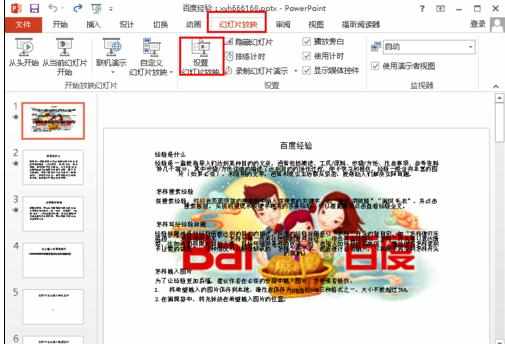
点击“设置幻灯片放映”后,就打开设置放映方式的设置对话框,如下图所示
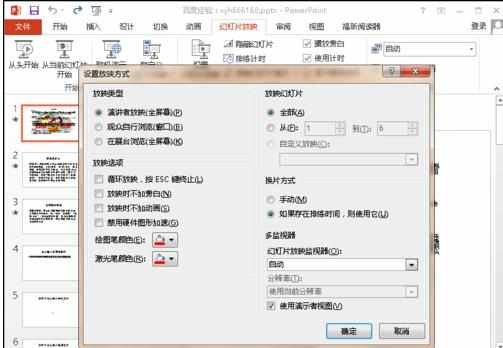
在“放映选项”下面勾选选好放映,按ESC 键终止,然后点击右下角的确定按钮完成设置并退出
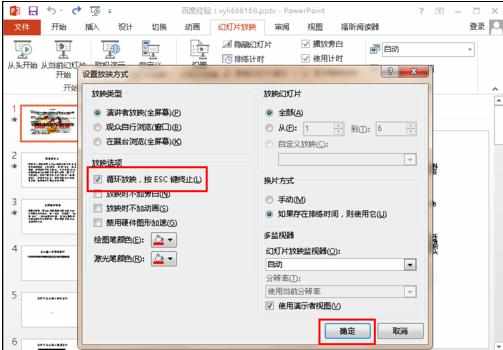
回到幻灯片文件中,保存文件,然后按F5或者其它方式播放幻灯片,就可以看到幻灯片是循环的播放的
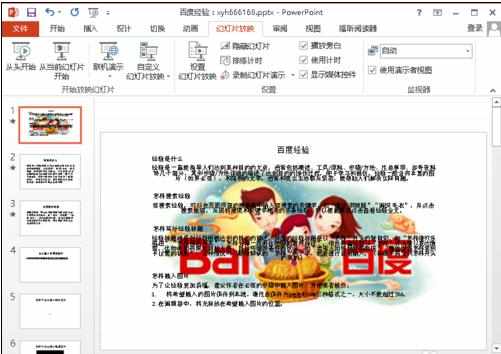

ppt怎么设置幻灯片循环播放的评论条评论